こんな悩みをもったあなた向けの記事
こんな悩みを解決します。
- ツイートの削除・一括削除の方法とは
- ツイートを一括削除できるアプリ3選
- ツイートを削除するときの注意点
本記事では「ツイートの削除方法」を紹介。
読み終えれば、ツイートの削除方法を知り、ツイートすることに迷わすにどんどんツイートできるようになります。
✅執筆者紹介:アフィラ
- 作業ロケット管理人
(ブログ収益:最高月100万以上) - 5年目ブロガー&フリーランサー
(凡人公務員 ⇒ ブログ飯で独立) - 100名在籍Webスクール運営
(Webで稼ぐノウハウを限定発信) - Twitter:35,000フォロワー
(運用歴1年で達成)
Twitterでフォロワー35,000人を達成した私が、ツイートの削除方法について書いていきます。
Contents
ツイートを削除する方法とは
「画像:ALT設定・JPG圧縮」
早速Twitterでツイートを削除する方法を解説します。
ここでは Twitterの公式アプリと TwitterのPC版サイトでのツイートの削除方法を紹介しましょう。
スマホとPCとそれぞれの削除方法が違うので、画像付きで解説してきますよ!
ツイートの削除方法についてスマホとPCの両方について解説します
Twitter公式アプリのツイート削除方法
「画像:ALT設定・JPG圧縮」
スマホのTwitter公式アプリでの、ツイートを削除する方法について解説します。
- 自分の Twitterアイコンをクリックし、ツイートのリストを表示します
- 削除したいツイートを選択します
- 右上のボタンをクリックし、「ツイートを削除」を選択
- ツイート削除完了
スマホのアプリ版でのツイートの削除方法は次の通りです。
①削除したいツイートの右上のボタンを押す。
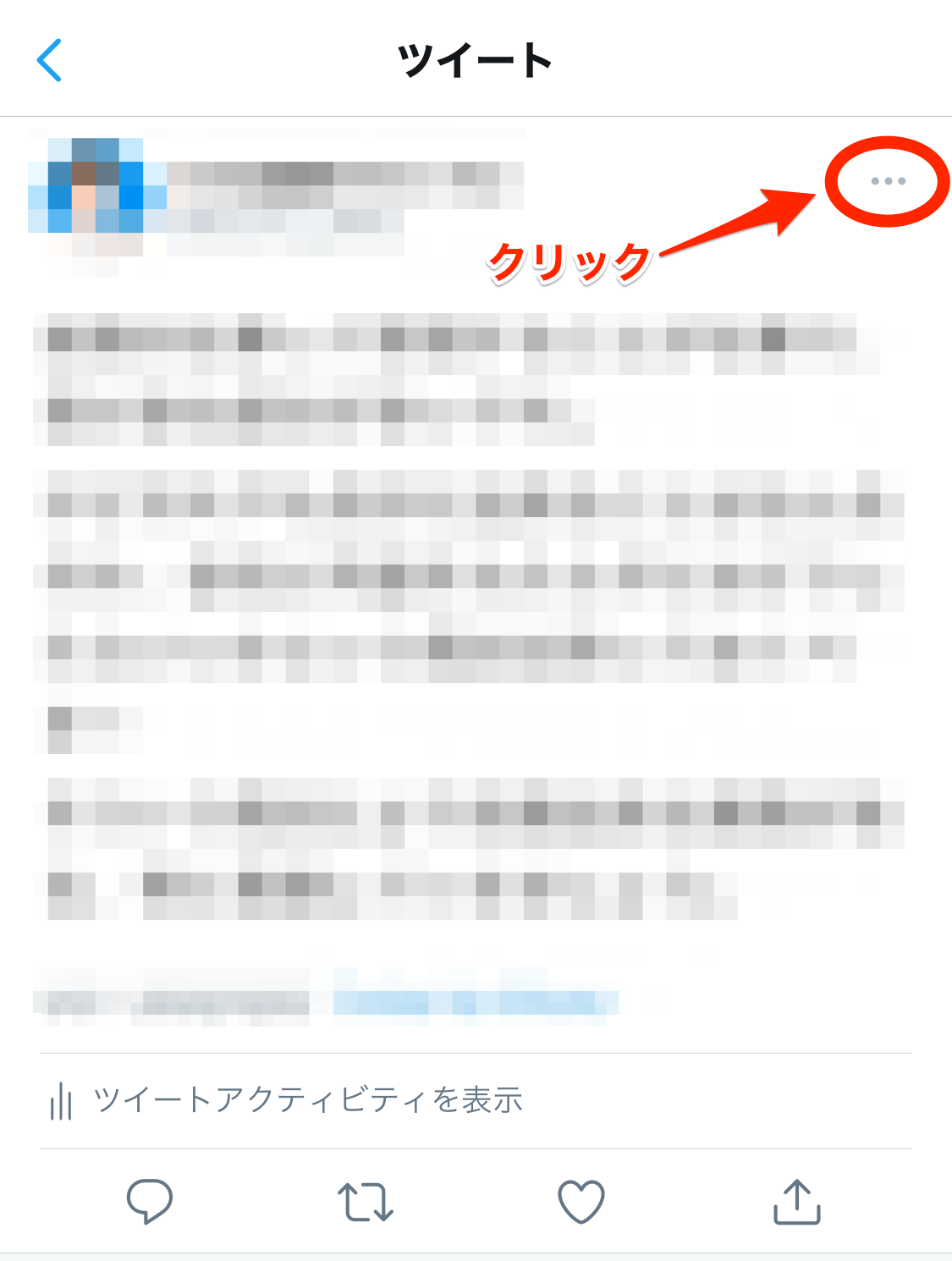
②ツイートを削除するを選択する。
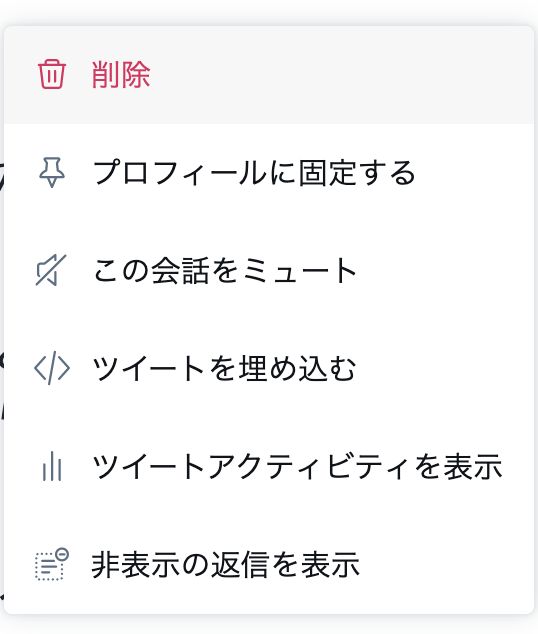
③ツイートを削除するから「削除」をクリック
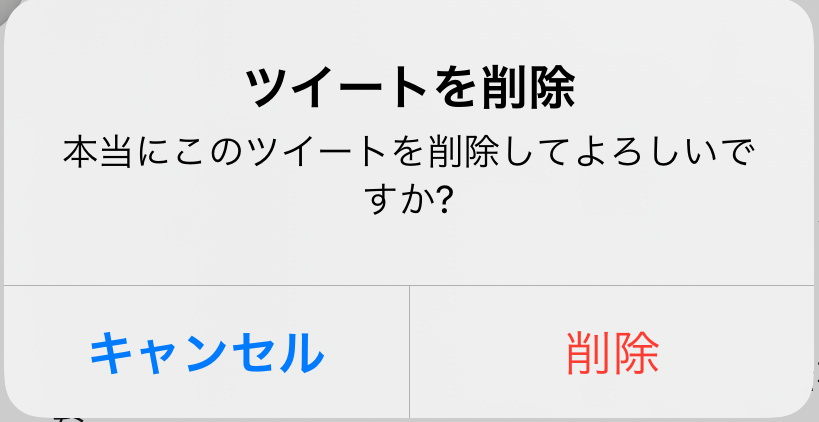
以上で、スマホ版のツイートの削除方法について画像付きで解説しました。
手順通り行うと、ツイートの削除は簡単にできますね。
スマホのアプリでツイートを削除するには、削除するボタンを覚えておこう!
PC版Twitterのツイート削除方法
「画像:ALT設定・JPG圧縮」
続いてはPC版の Twitterのツイートの削除方法について解説します。
- 自分の Twitterアイコンをクリックし、ツイートのリストを表示します。
- 削除したいツイートを選択します
- 右上のボタンをクリックし、「ツイートを削除」を選択
- ツイート削除完了
ツイートの削除方法はスマホのアプリもPC版Twitterも手順は変わりません。
PC版のツイート削除は下記の通りです。
①削除したいツイートを選択し、右上のボタンを押します。
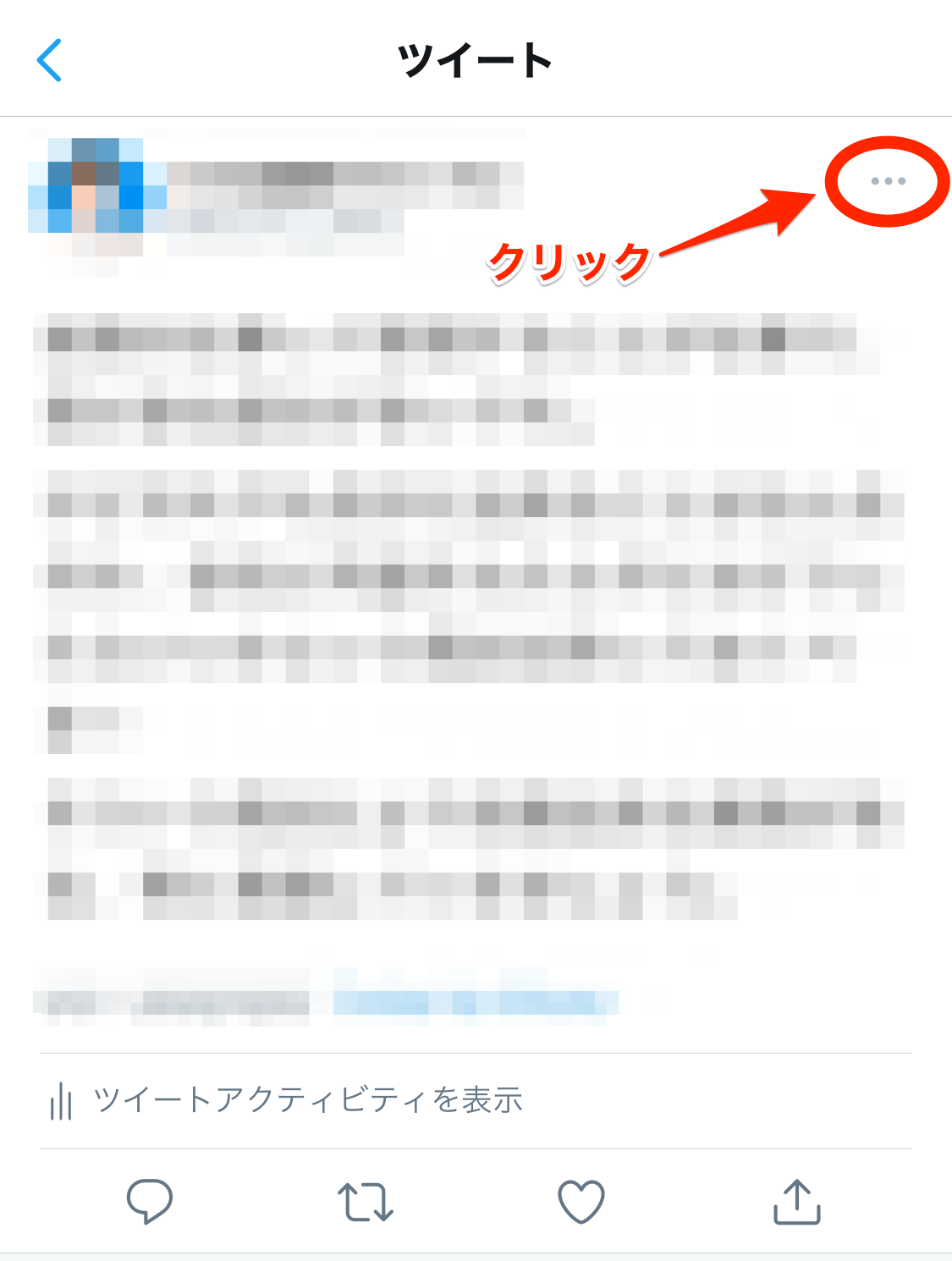
②「ツイートを削除」を選択します。
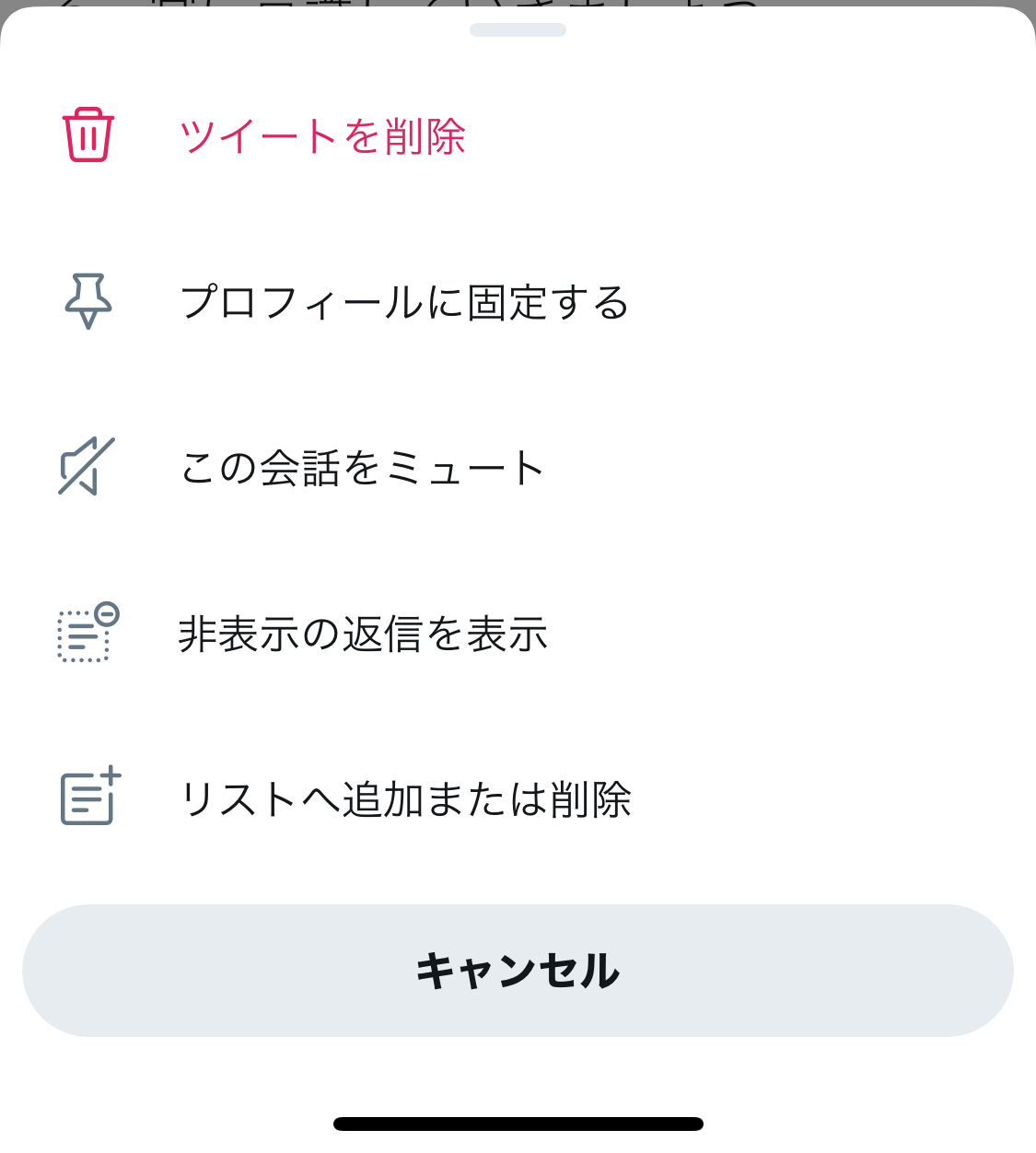
③ツイートを削除しますか?と出るので、削除を選択。
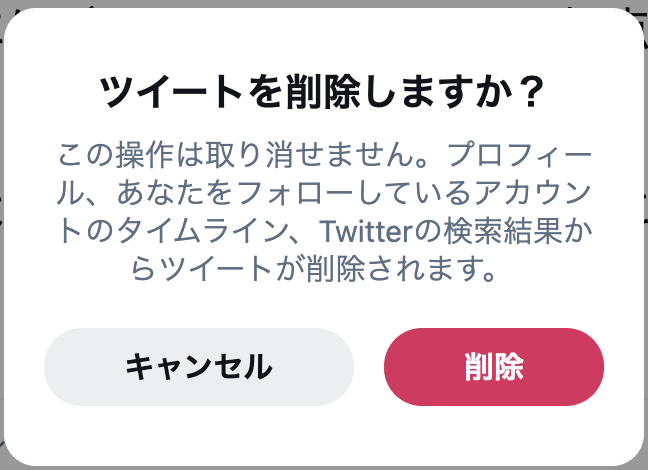
PC版もスマホ版もツイートの削除の仕方は一緒です。
ただツイートを削除すると、二度と復活させることは不可能!
そのツイートが本当に不要なのかどうか検討してから削除するようにしましょう。
TwitterのPC版でもスマホアプリと同じ手順でツイートの削除が可能だぞ!
ツイートは一括削除できる?
「画像:ALT設定・JPG圧縮」
過去のツイートで、消してしまいたいツイートがたくさんあった場合、一括で削除したいと思いますよね。
特に新生活を迎える人はアカウント交換などもする可能性が高いので、過去のツイートを消しておいた方がいいケースもあります。
ただ、何百何千のツイートを1つずつ手作業で消すのはかなりの労力が必要!
そこでここでは、ツイートを一括削除する方法について解説していきましょう。
過去の黒歴史を一気に消去することができますよ!
ツイートを削除したいと思ったときは、一括削除で消してしまおう!
公式アプリで一括削除できる?
「画像:ALT設定・JPG圧縮」
結論から言うと、Twitterの公式アプリではまとめてツイートを削除することができません。
複数のツイートを削除するには
ツイートを一括削除することはできません。複数のツイートを削除する場合は、1つ1つ手動で削除してください。引用:Twitter公式
Twitter公式でもあるように、1ツイートずつ削除するしかありません。
ツイートを一個ずつ削除するのは時間がかかるので、一括削除したいですよね。
Twitterの公式アプリやPC版ではツイートを一括削除できないぞ!
ツイートを一括削除できる方法
「画像:ALT設定・JPG圧縮」
説明した通り、Twitter公式アプリでは、ツイートを一括削除できません。
そのためツイートを一括削除するには、アプリで行う必要があります。
一括削除のアプリを使うことで、簡単に削除することが可能なので使ってみましょう。
ツイートを一括削除するには、一括削除できるアプリやサイトを使おう!
ツイートを一括削除できるアプリ3選
「画像:ALT設定・JPG圧縮」
ツイートを一括削除するアプリのオススメは3つあります。
- 黒歴史クリーナー
- TweetDeleter
- ツイート一括削除ツール
ツイートを一括削除できるアプリを、それぞれ1つずつ解説していきます。
ツイートを一括削除できるアプリは3つあるぞ!
おすすめツイート削除アプリ①:黒歴史クリーナー
「画像:ALT設定・JPG圧縮」
「黒歴史クリーナー」は、ツイートを一括削除できるサイトです。
黒歴史クリーナーで自分のTwitterアカウントを入力すると、サイトからツイートを期間を指定して削除できます。
また、リプライやいいねがあるツイートを削除されないように保護する機能があります。
ツイートの削除したい期間を指定して一括削除しましょう!
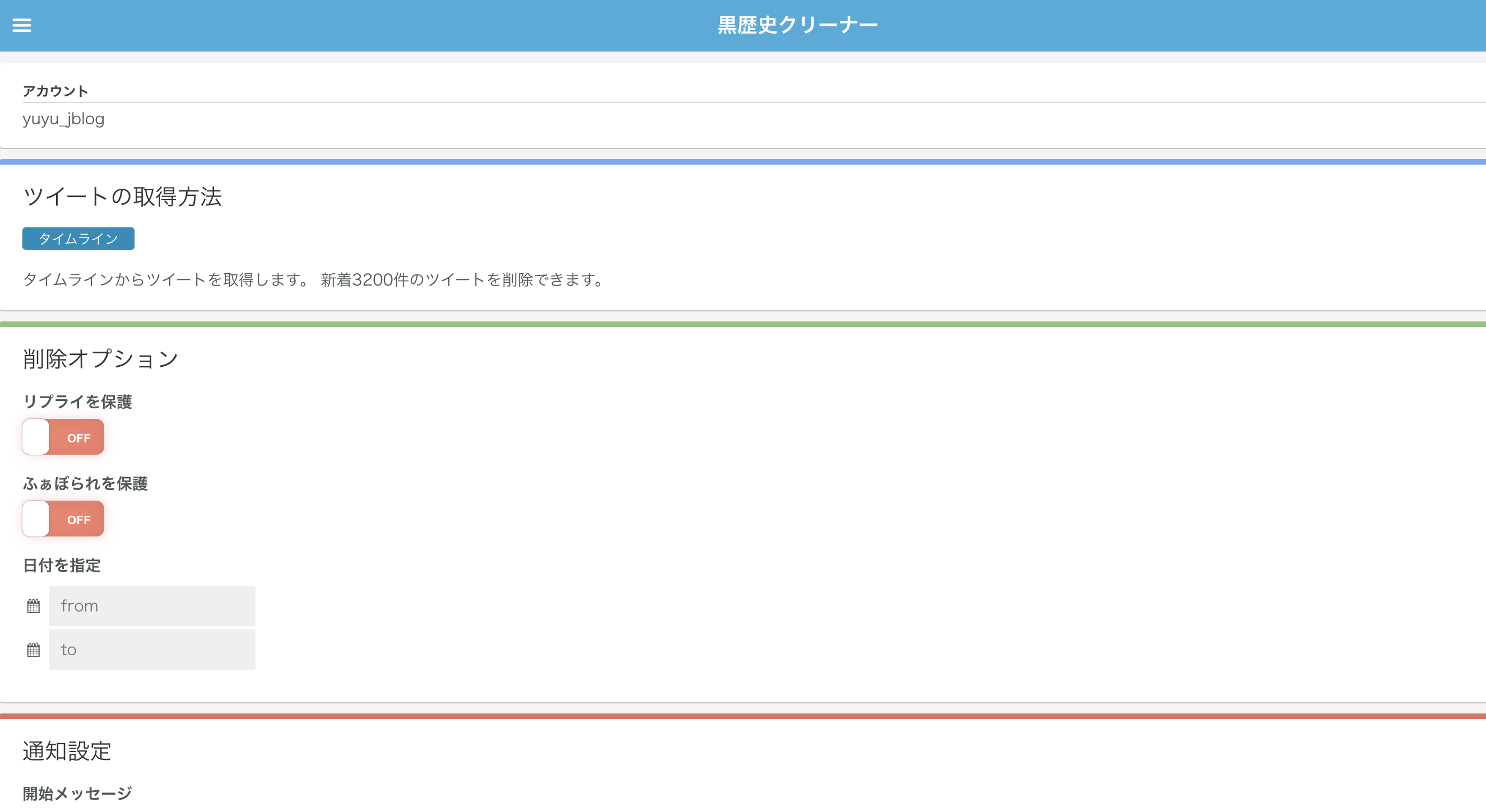
黒歴史クリーナーは簡単な設定でツイートを一括削除できる!
おすすめツイート削除アプリ②:TweetDeleter
「画像:ALT設定・JPG圧縮」
「TweetDeleter」は海外のツールですが、日本語に対応していて使いやすいツールです。
基本は有料ツールとなり、無料版でできるのは下記のことしかできません。
- 削除するキーワードを検索できる数が5つ
- 月間にツイートを削除できる数が5つ
TweetDeleterは無料で使える機能がちょっと少ないです。
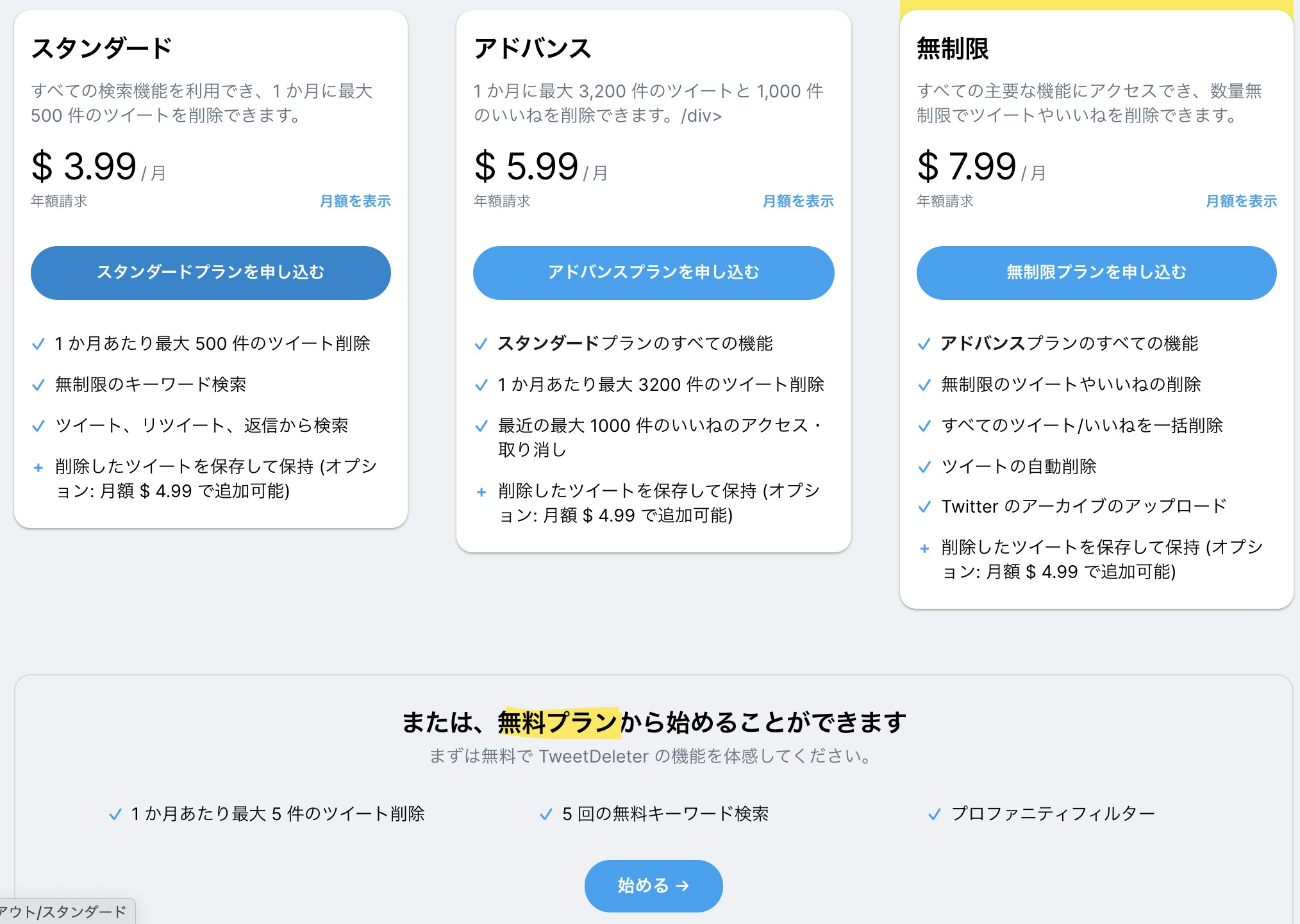
もし大量にツイートを削除したい場合は、課金をしないといけません。
ただ一括削除はそこまで頻繁に行うものじゃありませんので、わざわざ課金する必要はありませんよ。
TweetDeleterは無料版だと制限が多いので、大量削除する際は他のアプリを使おう!
おすすめツイート削除アプリ③:ツイート一括削除ツール!
「画像:ALT設定・JPG圧縮」
「ツイートの一括削除ツール!」は、自分のTwitterアカウントのツイートをさまざまな条件を指定して一括削除できるWebツールです。
ツイートの一括削除ツール!で使用できる機能は下記の通りです。
- ツイートの一括削除
- 画像のあるツイートを選択して削除
- 文字を検索してツイートを削除
- お気に入りの数を検索して削除
- リツイートの数を検索して削除
- 日付を指定して削除
削除できる検索項目が多いのが魅力で、削除も一括でできるので簡単です。
ただ、短時間に何度もツイートを削除するとTwitterの運営がツールをスパム対象になる可能性があります。
ツイートの削除は、短時間で何度も一括削除するのは辞めた方がいいですね。
シンプルなデザインだが、多機能な一括削除ツールだぞ!
ツイートを削除するときの注意点は?
「画像:ALT設定・JPG圧縮」
これで、Twitterでツイートを削除する方法がわかりましたね。
早速過去の黒歴史ツイートを削除したいところですが、ちょっと待ってください!
ツイートを削除する時に気をつけた方がいいことが3つあります。
- ツイートを削除したら復元できない
- ツイート削除のタイミングでフォロワーのタイムラインに残る
- ツイート削除アプリを使用した場合、連携解除は必須
ツイートを削除する時に気をつけることを一つずつ解説していきます。
ツイートを削除するときは注意点は3つあるぞ!
ツイートを削除したら復元できない
「画像:ALT設定・JPG圧縮」
ツイートは1回削除してしまったら、二度と復元することはできません。
ツールや機能を使用して、削除してしまったツイートを確認することはできますが、削除前のように復元して表示することはできません。
ツイートを削除する場合は、復元できないことを理解してから削除するようにしましょう。
ツイートは削除すると復元することは不可能だぞ!
ツイート削除のタイミングでフォロワーのタイムラインに残る
「画像:ALT設定・JPG圧縮」
ツイート削除のタイミングによって、フォロワーのタイムラインに残る場合があります。
これはツイートを削除するタイミングや、フォロワーのタイムラインが更新されていない場合などの場合に発生します。
もし見られたくなかったり、間違ったツイートについては早めに削除することをおすすめします。
ツイートの削除のタイミングでフォロワーのタイムラインに残る場合があるので注意!
ツイート削除アプリを使用した場合、連携解除は必須
「画像:ALT設定・JPG圧縮」
ツイートを一括削除するときに、ツイート削除アプリを使いますよね。
使い終わったあとは必ずTwitterの連携を解除しましょう。
Twitterを連携したままでツイート削除のアプリを閉じてしまうと、アカウント情報が外部に漏れ出してしまう可能性もゼロではありません。
Twitterの個人情報が漏れないようにするためにも、ツールを使ったあとは必ず連携解除するようにしましょう。
ツイート削除アプリを使ったあとは、連携解除が必須だぞ!
ツイートの削除方法を解説【黒歴史はTwitter連携アプリで一括削除しよう】まとめ
「まとめ画像:ALT設定・JPG圧縮」
本記事では、ツイートの削除についてツイートの削除方法と削除できるアプリについて解説してきました。
重要なポイントをおさらいすると下記のとおりです。
- Twitterの公式アプリでツイートを削除する方法
- ツイートを削除できる3つのアプリ
- ツイートを削除するときの3つの注意点
今すぐできる具体的TODO

- ツイートの削除方法を学ぶ
- ツイートを削除するアプリを使ってみる
- 不要なツイートを一括削除してみる
アフィラの小言

今回はツイートの一括削除の方法を解説してきました。
この記事を読んでいる人の中には今すぐにでも過去のツイートを一括削除したいと思っている人もいるでしょう。
ただ、これまで育ててきたアカウントのツイートを一瞬にして削除してしまうのは、めちゃくちゃもったいないです!
ツイートを一括削除してしまうと、これまでのツイートだけでなく、仲良しだったフォロワーさんとのリプのやりとりも消えてしまいます。
一括削除までする必要がないのであれば、人に見られたくないツイートだけを削除するにとどめてはどうでしょうか?
もしくは新しくアカウントを開設することもアリです!
ツイート一括削除ツールはめちゃくちゃ強力なツールで、一度削除したものは二度と復活させることはできません。
削除した後に、「やっぱり一括削除はやめとけばよかった…」とならないよう、じっくりと考えて利用するようにしましょ。
https://afila0.com/twitter-account-new-registration-not-possible/






